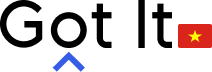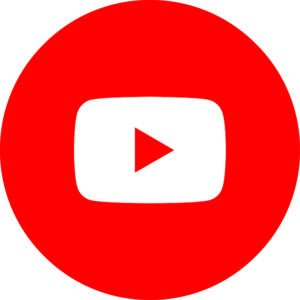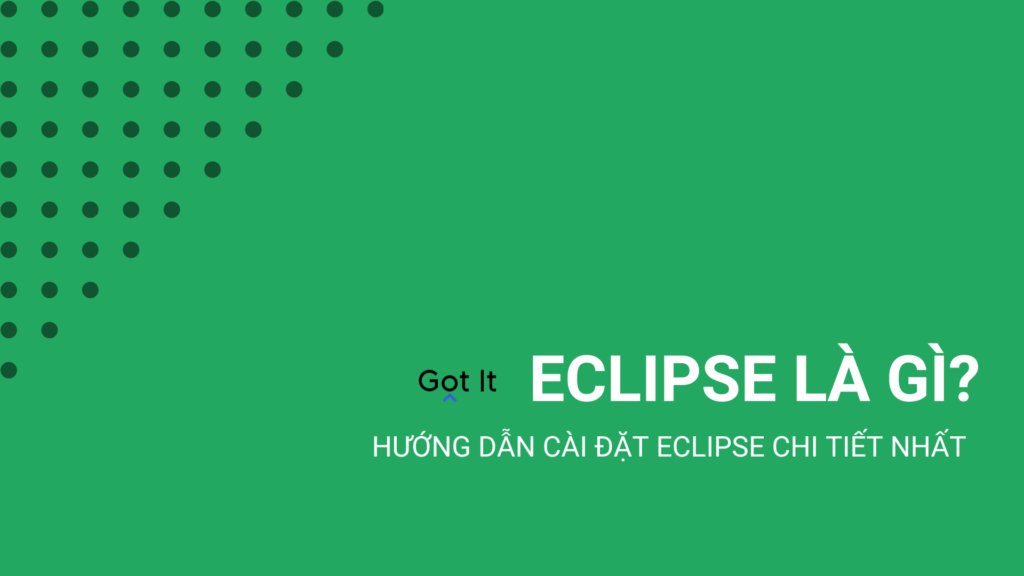Eclipse luôn nằm trong top những IDE tốt nhất dành cho lập trình viên. Có thể các bạn quan tâm đến IT đã ít nhất một lần nghe đến cái tên này. Vì vậy, ở bài viết này, Got It sẽ giải đáp những thắc mắc của bạn đọc về Eclipse là gì? Những ưu và nhược điểm của phần mềm này? và hướng dẫn chi tiết nhất về cách cài đặt Eclipse.
Mục lục
1. Eclipse là gì?
Eclipse là một công cụ hỗ trợ người dùng lập trình mã nguồn mở. Đây là một môi trường phát triển tích hợp dành cho Java, nhưng vẫn có thể sử dụng để lập trình bằng một số ngôn ngữ khác như C/C++, PHP, Ruby… Người dùng có thể sử dụng Eclipse để mở rộng hơn mã nguồn bằng cách chèn plugins cho project. Đặc biệt, Eclipse là phần mềm hoàn toàn miễn phí, với nhiều plugin hữu ích.
2. Ưu và nhược điểm của Eclipse
Ưu điểm
- Đa nền tảng: có thể chạy trên cả hệ điều hành Windows và Linux
- Không bị hạn chế về các nhà cung cấp công cụ, bao gồm cả các nhà cung cấp phần mềm độc lập (ISV)
- Hỗ trợ sử dụng nhiều công cụ lập trình
- Tạo thuận lợi cho tích hợp liền mạch các công cụ bên trong và xuyên qua nhiều kiểu nội dung và các nhà cung cấp công cụ khác nhau.
- Hỗ trợ các công cụ thao tác các ngôn ngữ lập trình như: HTML, Java, C,….
- Hỗ trợ môi trường phát triển GUI lẫn không dựa trên GUI.
- Tính phổ biến của ngôn ngữ Java (ngôn ngữ sử dụng để viết các công cụ).
- Load nhanh hơn do sử dụng SWT/JFace
Nhược điểm
- Việc cài đặt khá phức tạp, tốn phần cứng và bộ nhớ máy
- Nhiều plugins dẫn đến việc thiếu tính nhất quán
Những nhược điểm trên đang dần được nhà cung cấp khắc phục. Hiện nay, Eclipse đã cho ra đời phiên bản Eclipse Luna không cần cài đặt. Việc này sẽ tiết kiệm được phần nào bộ nhớ và phần cứng cho máy tính. Tuy nhiên, phiên bản mới này vẫn chưa được phổ biến rộng rãi.
3. Hướng dẫn cài đặt Eclipse
Để cài đặt Eclipse thành công, hãy đảm bảo máy tính của bạn được trang bị JDK. JDK (Java Development Kit) là phần mềm cung cấp môi trường phát triển ứng dụng viết bằng ngôn ngữ Java. Phải cài đặt JDK trước thì bạn mới có thể sử dụng Eclipse.
Cài đặt JDK
Bước 1: Download JDK tại: https://www.oracle.com/java/technologies/javase-downloads.html
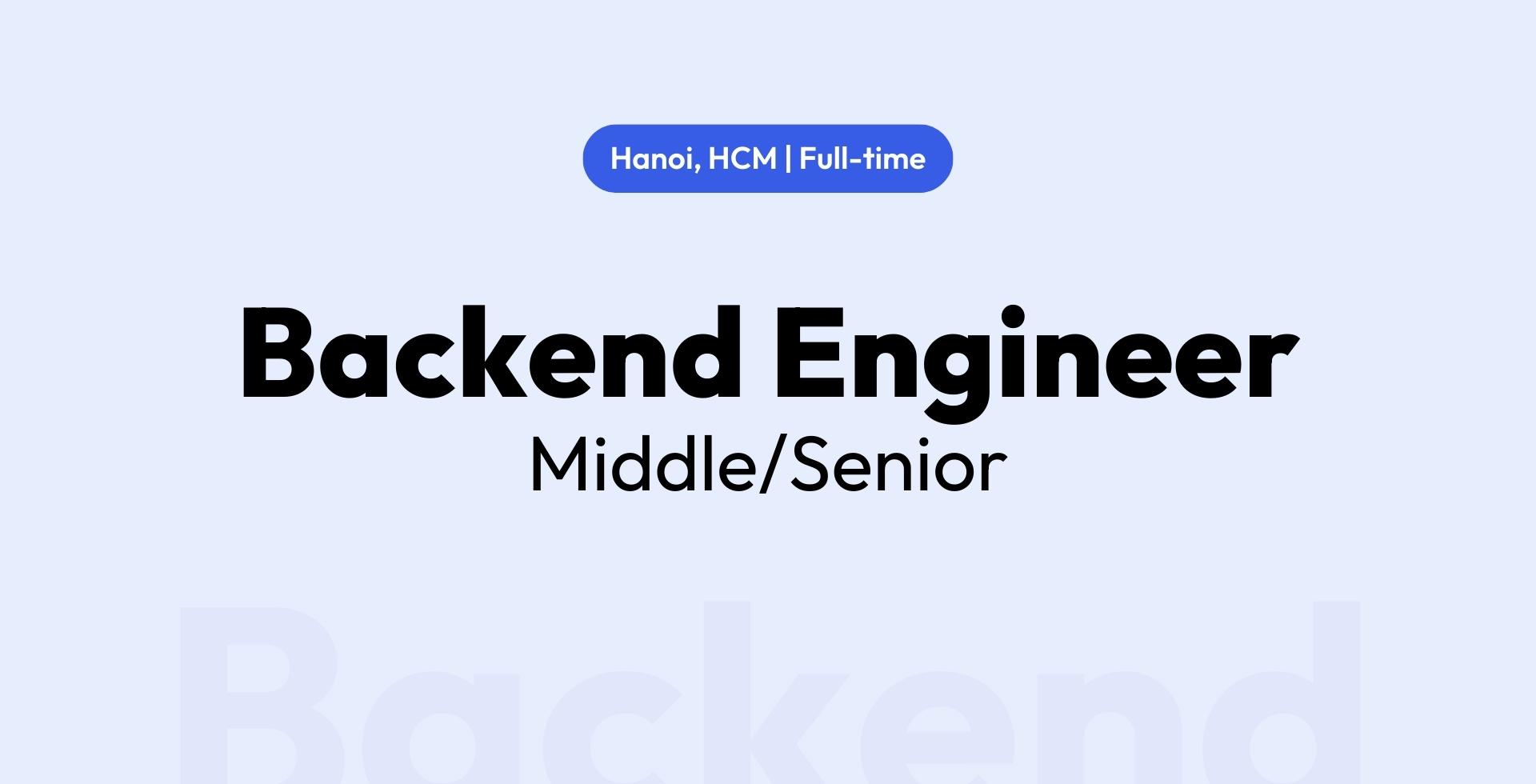
Bước 2: Lựa chọn phiên bản JDK phù hợp với hệ điều hành rồi nhấn “Download”
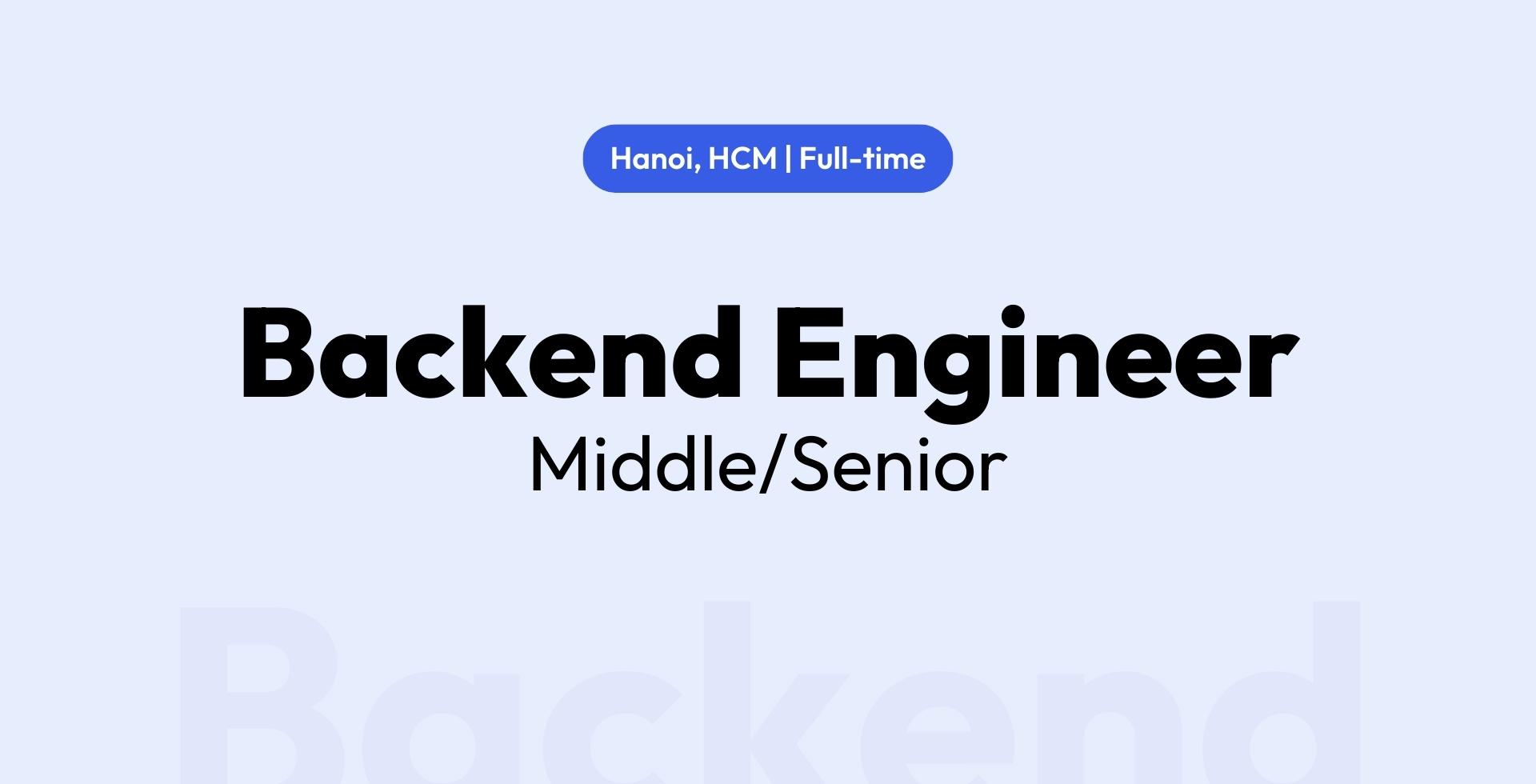
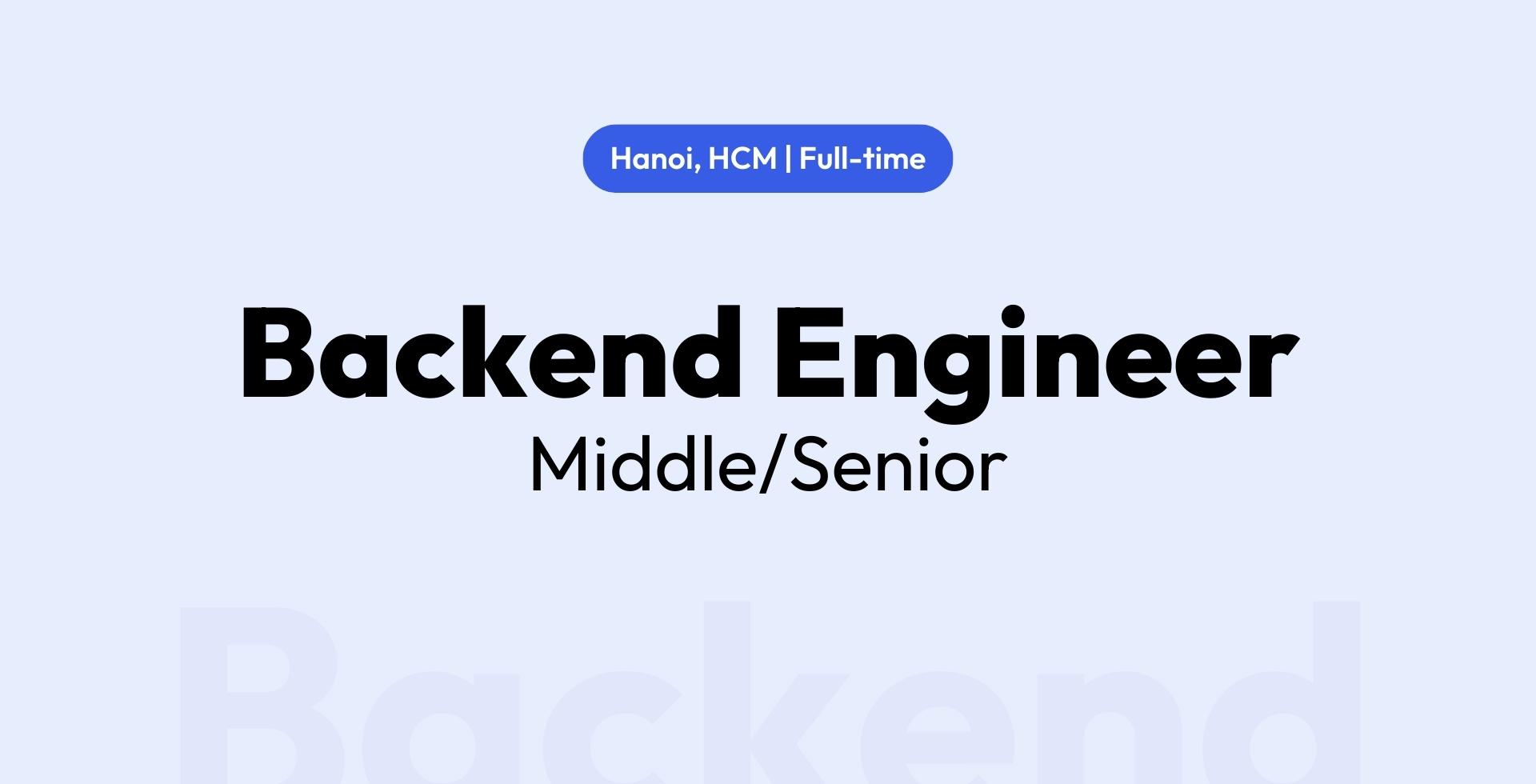
Bước 3: Click đúp chuột vào tệp exe ở thư mục chứa bắt đầu cài đặt JDK
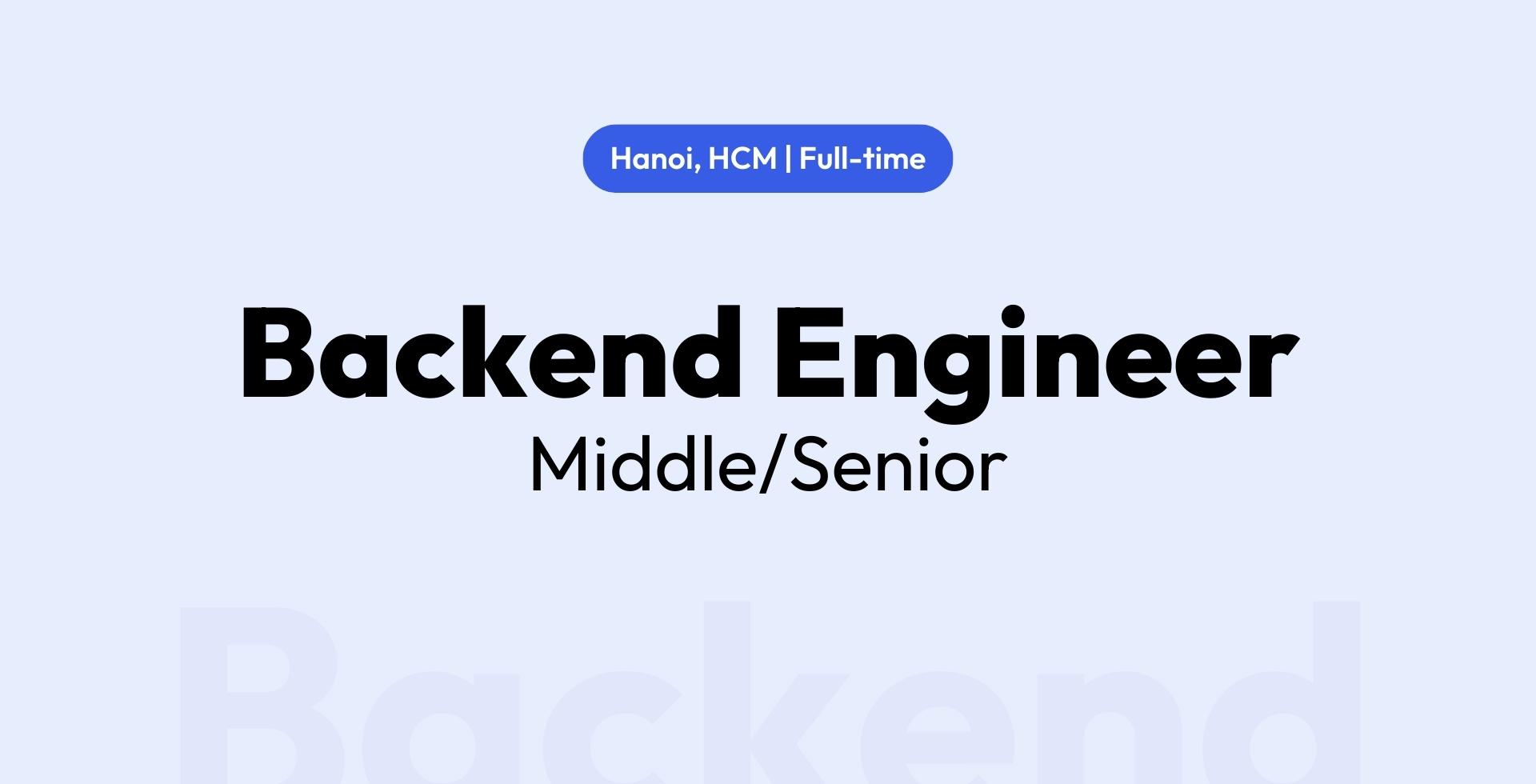
Bước 4: Nhấn Next để tiếp tục
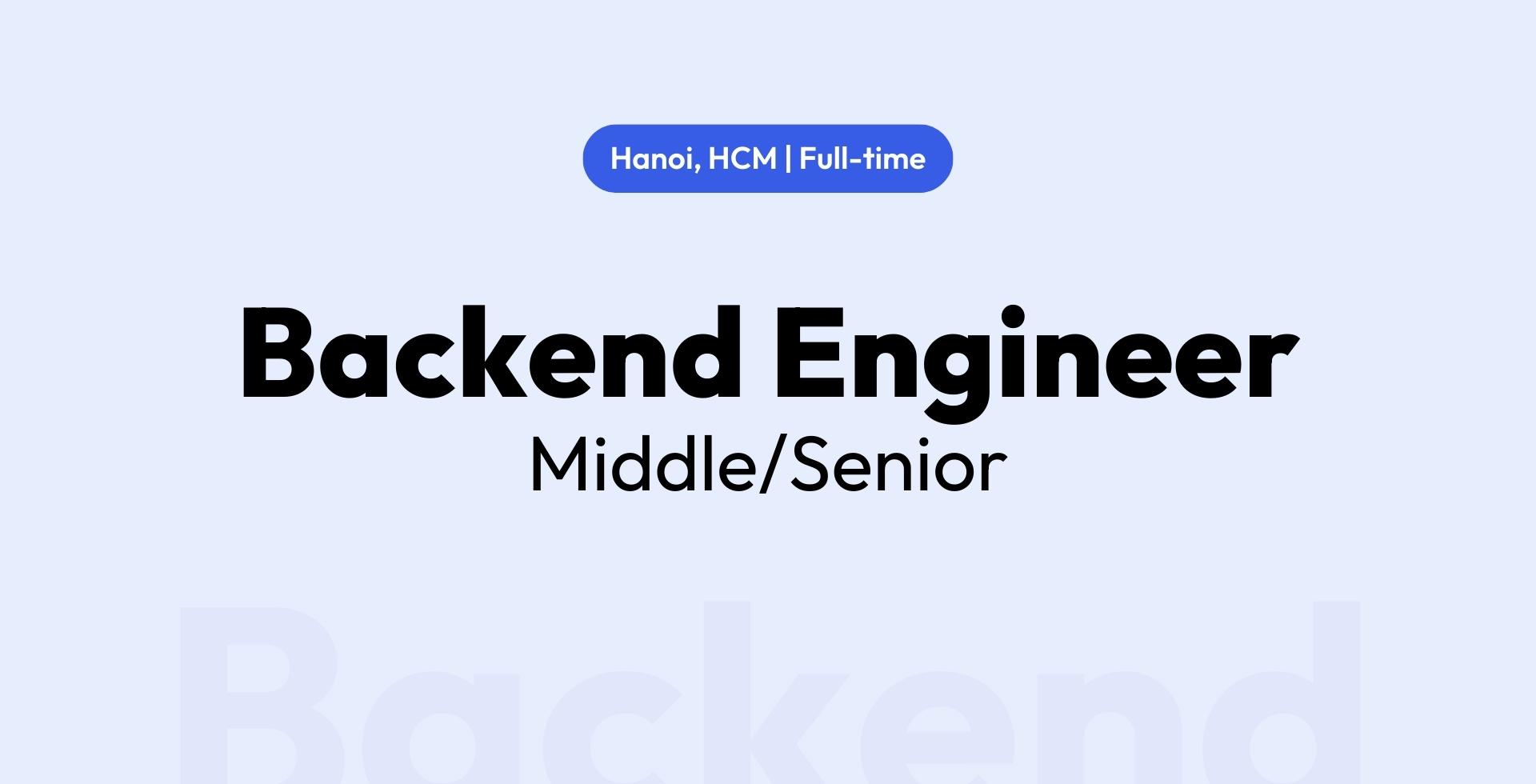
Bước 5: Thay đổi đường dẫn cài đặt JDK rồi nhấn NEXT để tiếp tục cài đặt
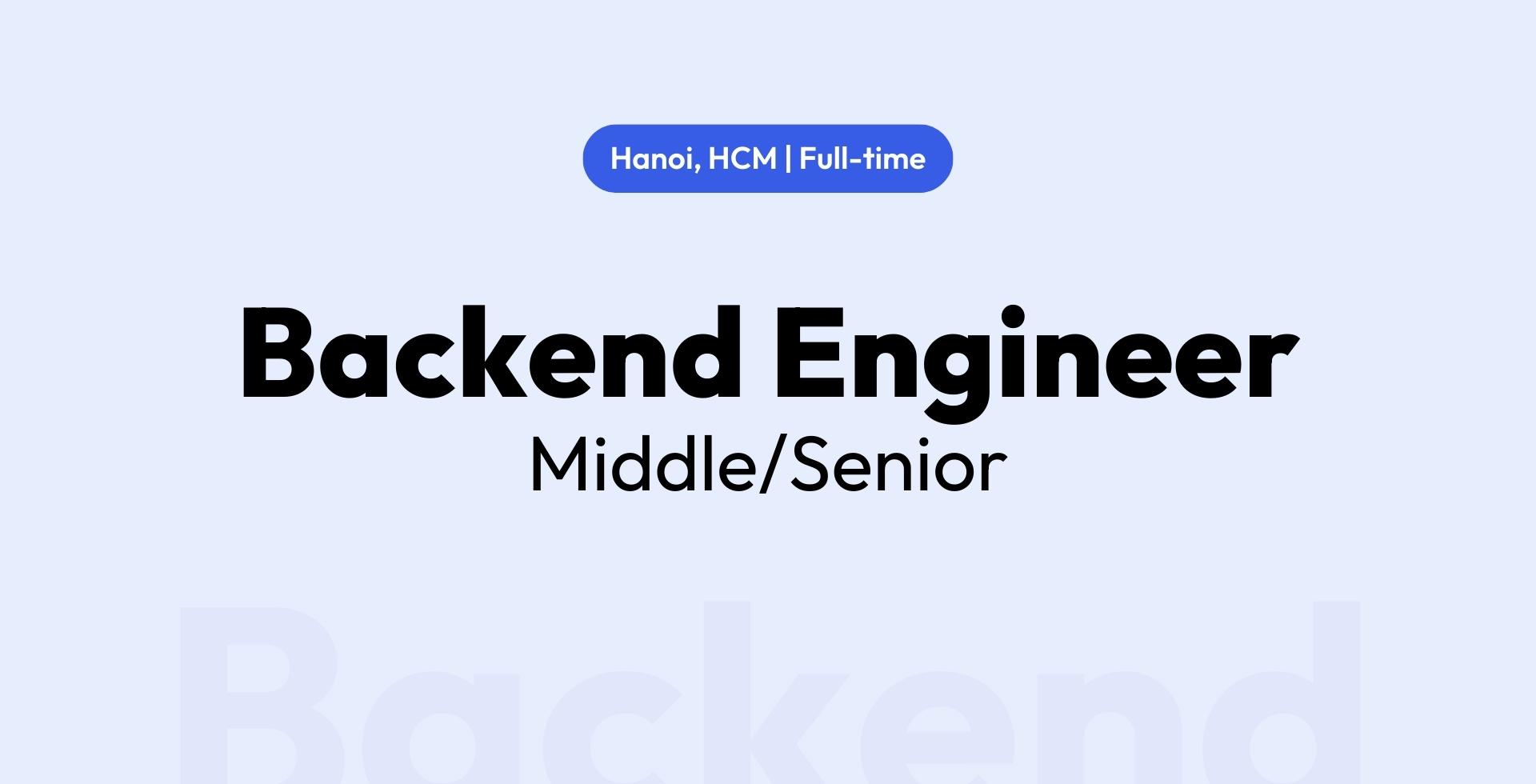
Bước 6: Nhấn “Close” để hoàn tất cài đặt JDK
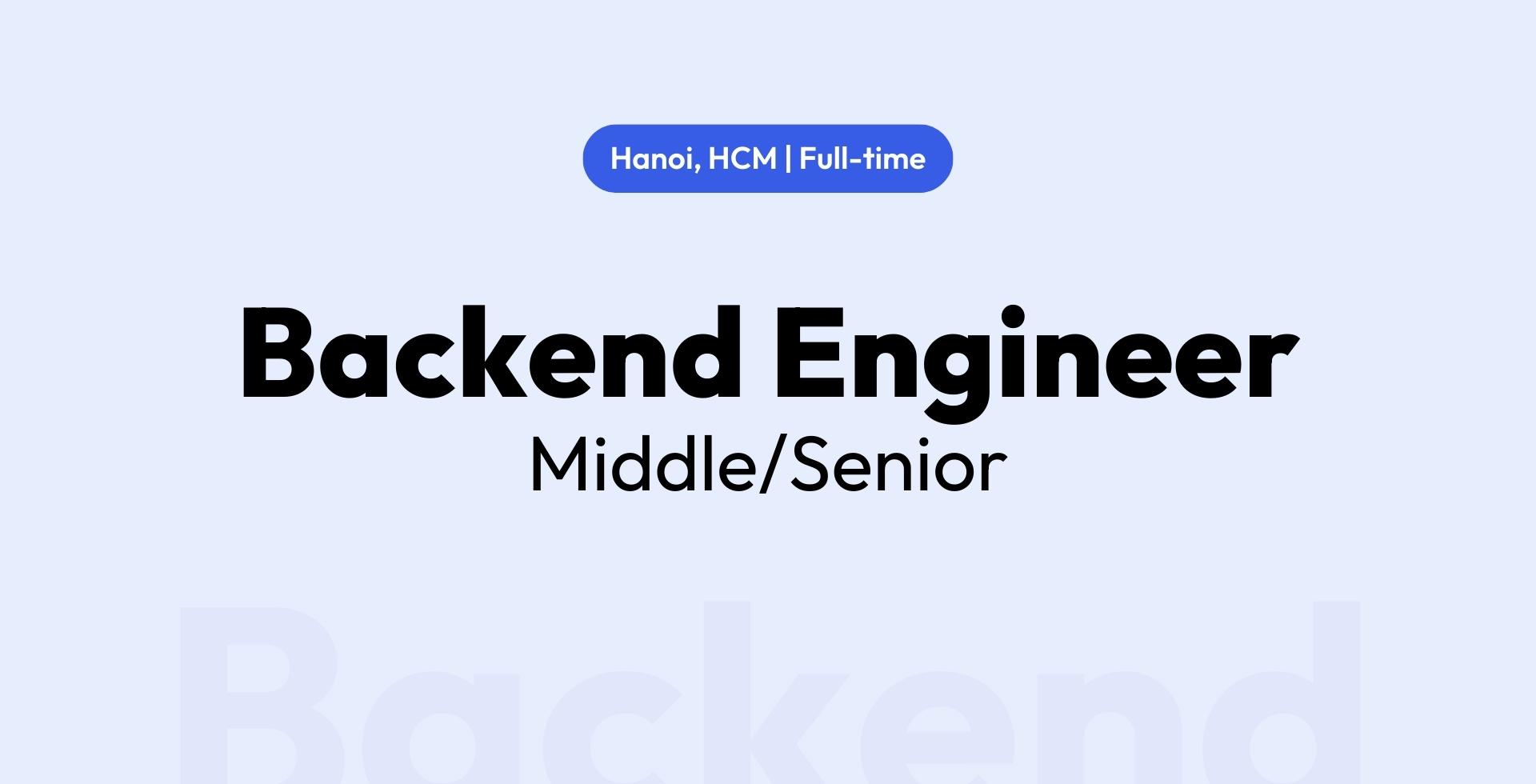
Cài đặt Eclipse
Bước 1: Download Eclipse tại: https://www.eclipse.org/downloads/
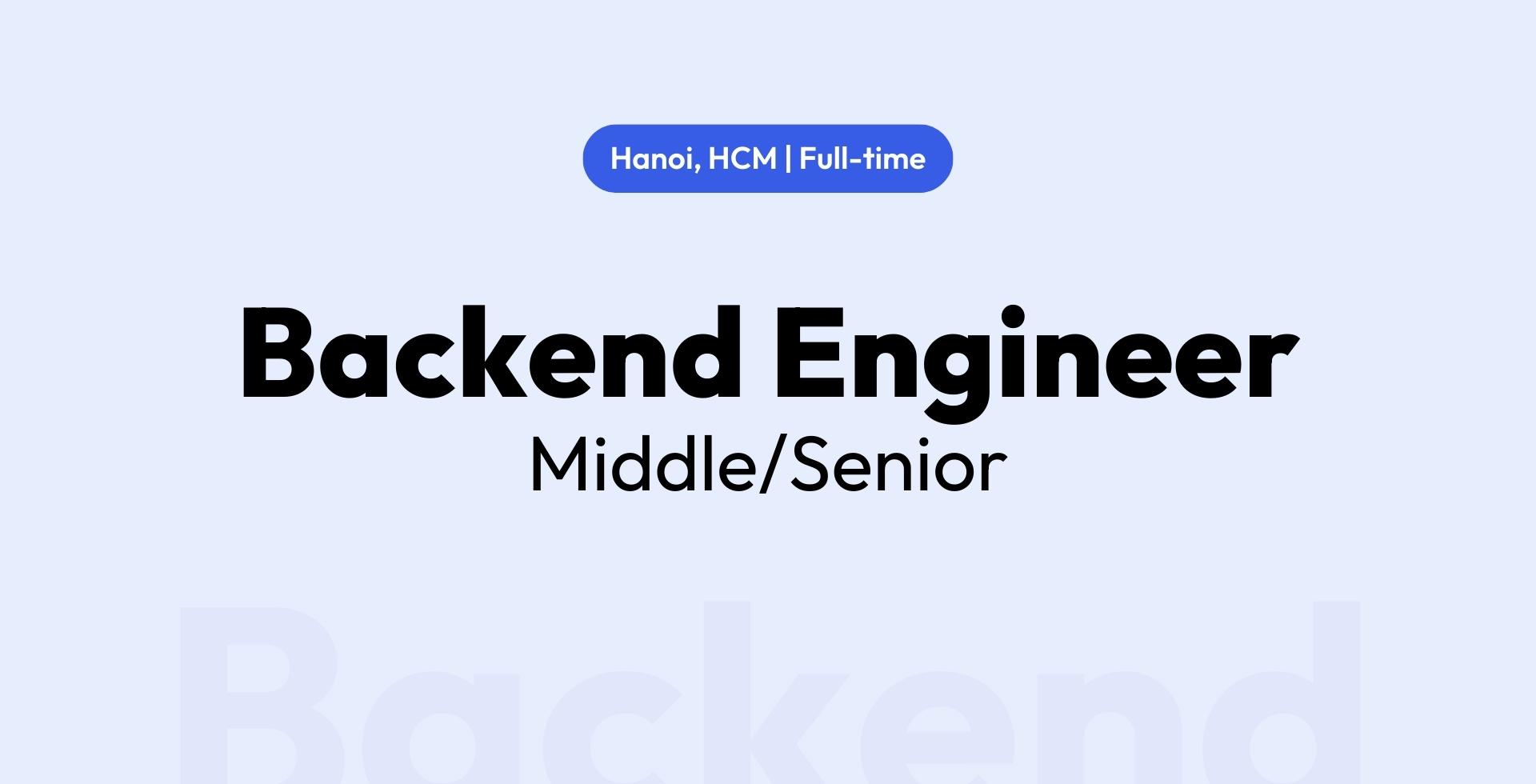
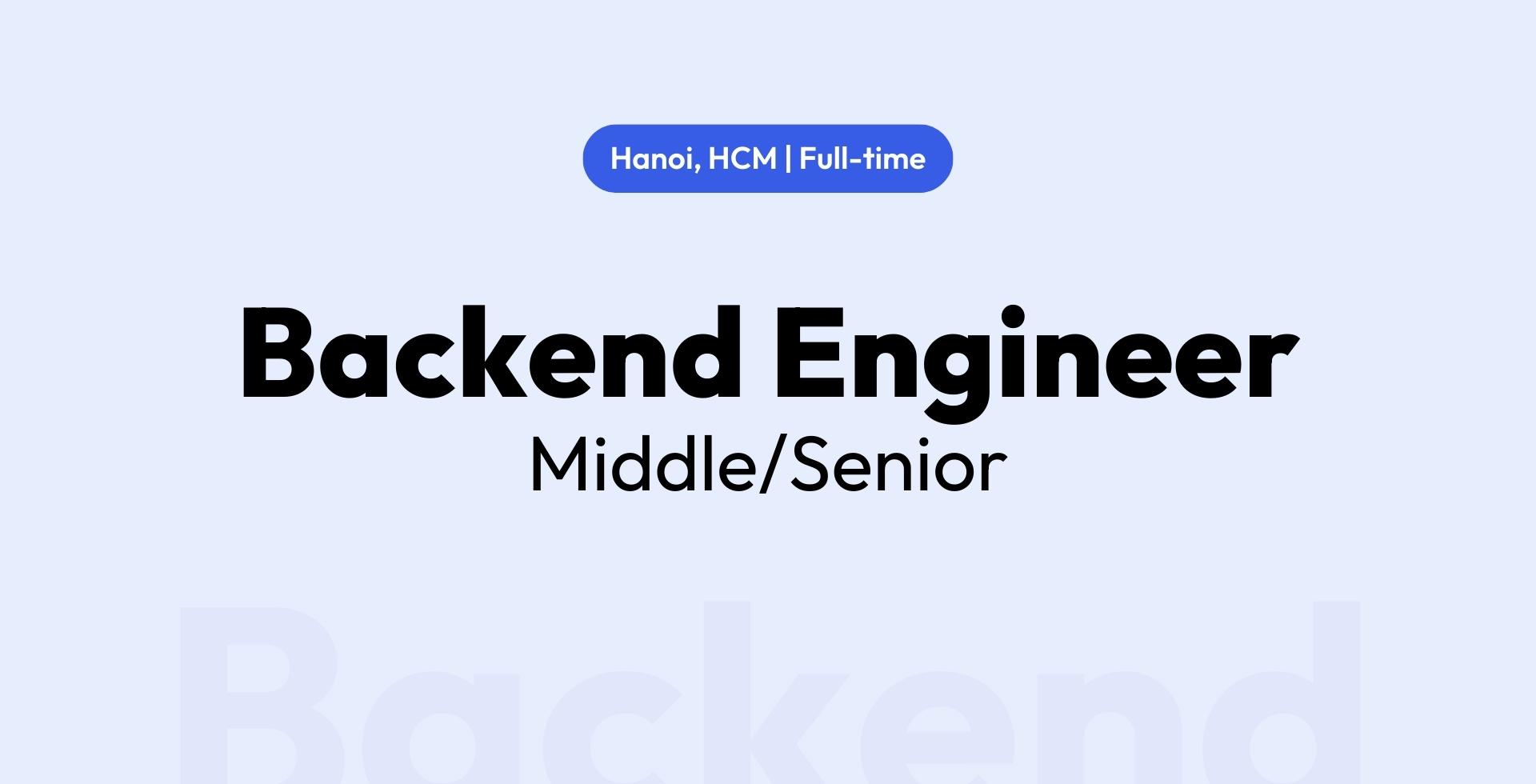
Bước 2: Mở file eclipse.exe trong thư mục để chạy eclipse installer.
Bước 3: Giao diện chính và một vài option để các bạn có thể lựa chọn trước khi cài đặt.
(1) Cài đặt phiên bản Eclipse cho các lập trình viên Java. Bên dưới họ có ghi một số chức năng mà họ đang hỗ trợ
(2) Phiên bản Eclipse cho java EE thường được sử dụng trong các dự án về web application sử dụng ngôn ngữ lập trình Java
(3) Sử dụng Eclipse để lập trình C/C++
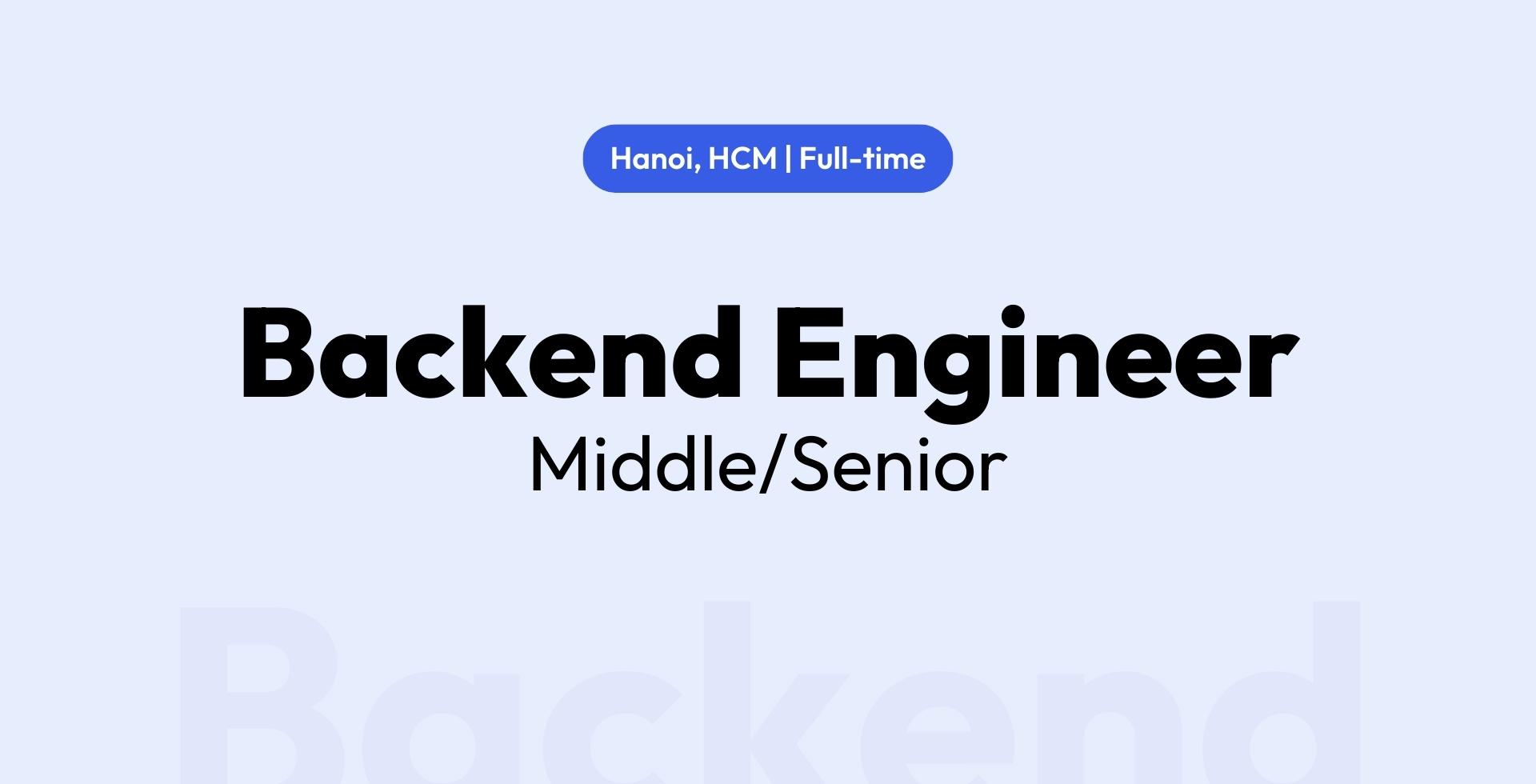
Bước 3: Sau khi lựa chọn một trong các option trên, màn hình sẽ chuyển sang bước cài đặt tiếp theo:
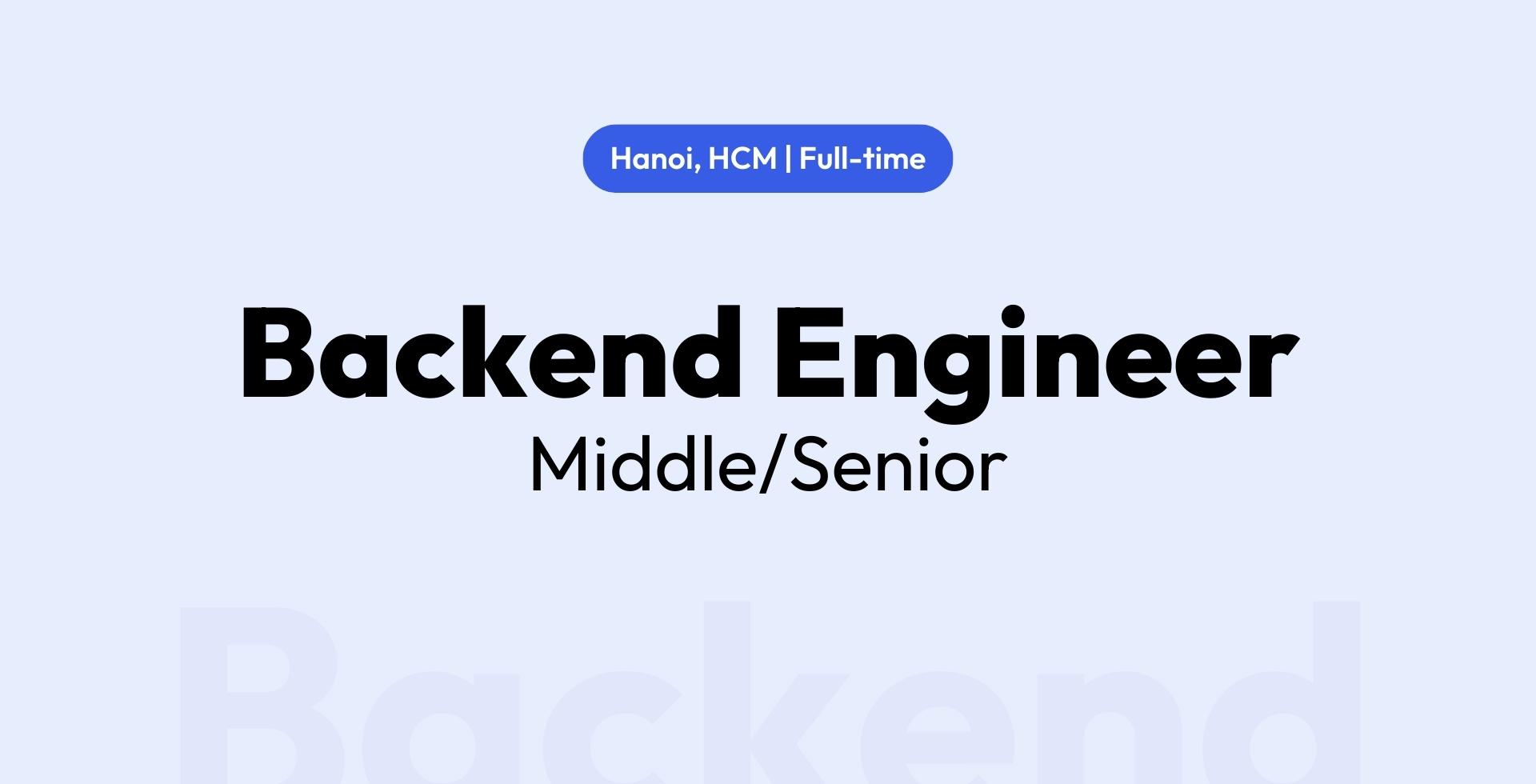
Tại đây, bạn hãy tiến hành lựa chọn
- Phiên bản JDK mà các bạn sử dụng
- Vị trí thư mục chứa Eclipse
Sau đó, nhấn INSTALL để bắt đầu quá trình cài đặt.
Bước 4: Sau khi quá trình cài đặt đã hoàn tất, nhấn LAUNCH để khởi chạy công cụ.
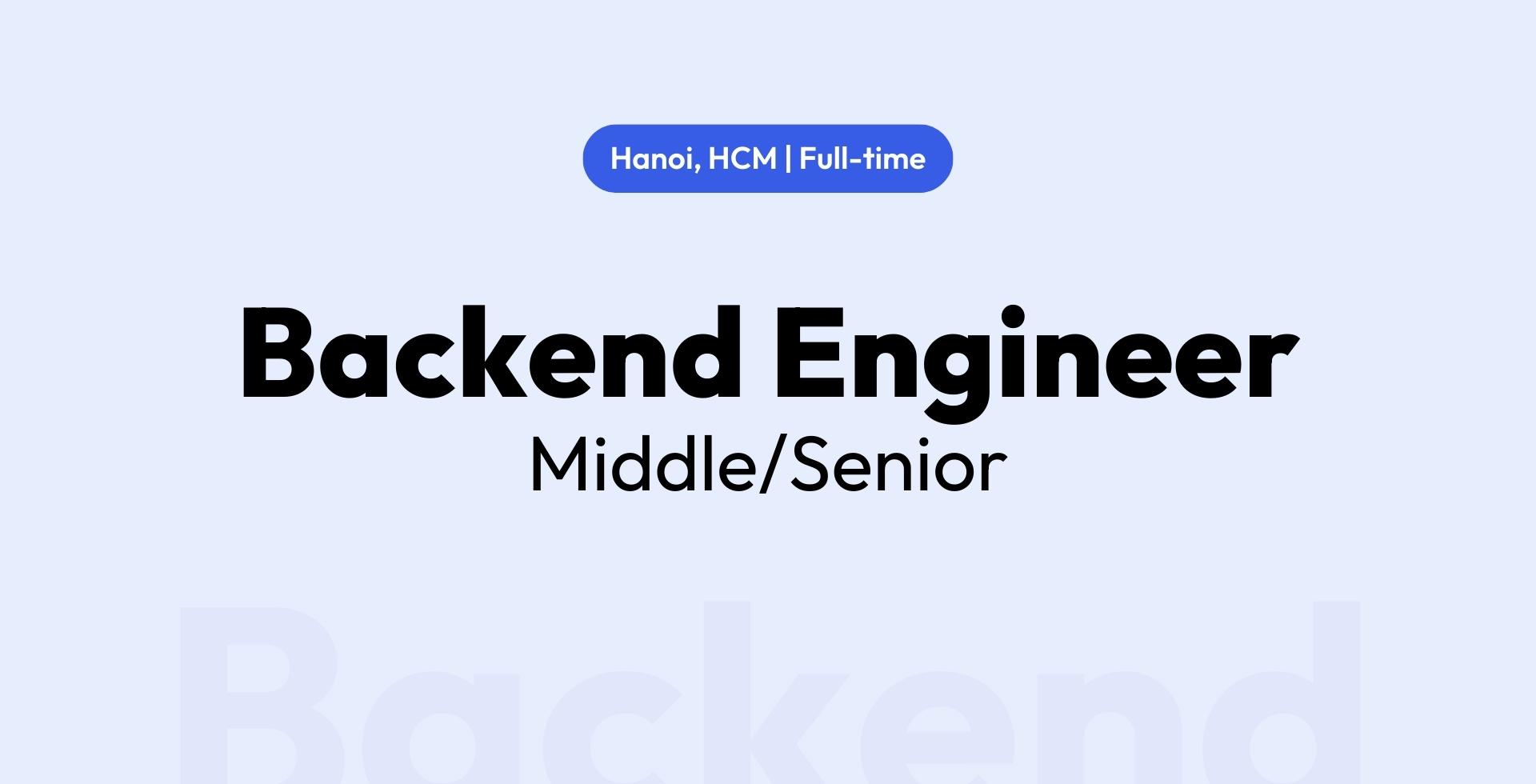
Bước 5: Ở lần khởi chạy đầu tiên, bạn sẽ cần chọn nơi chứa các project của Eclipse (Workspace) tại mục (1) bằng cách bấm vào nút “Browse”. Sau đó tick vào checkbox ở bên dưới và tiếp tục quá trình bằng cách nhấn “Launch”.
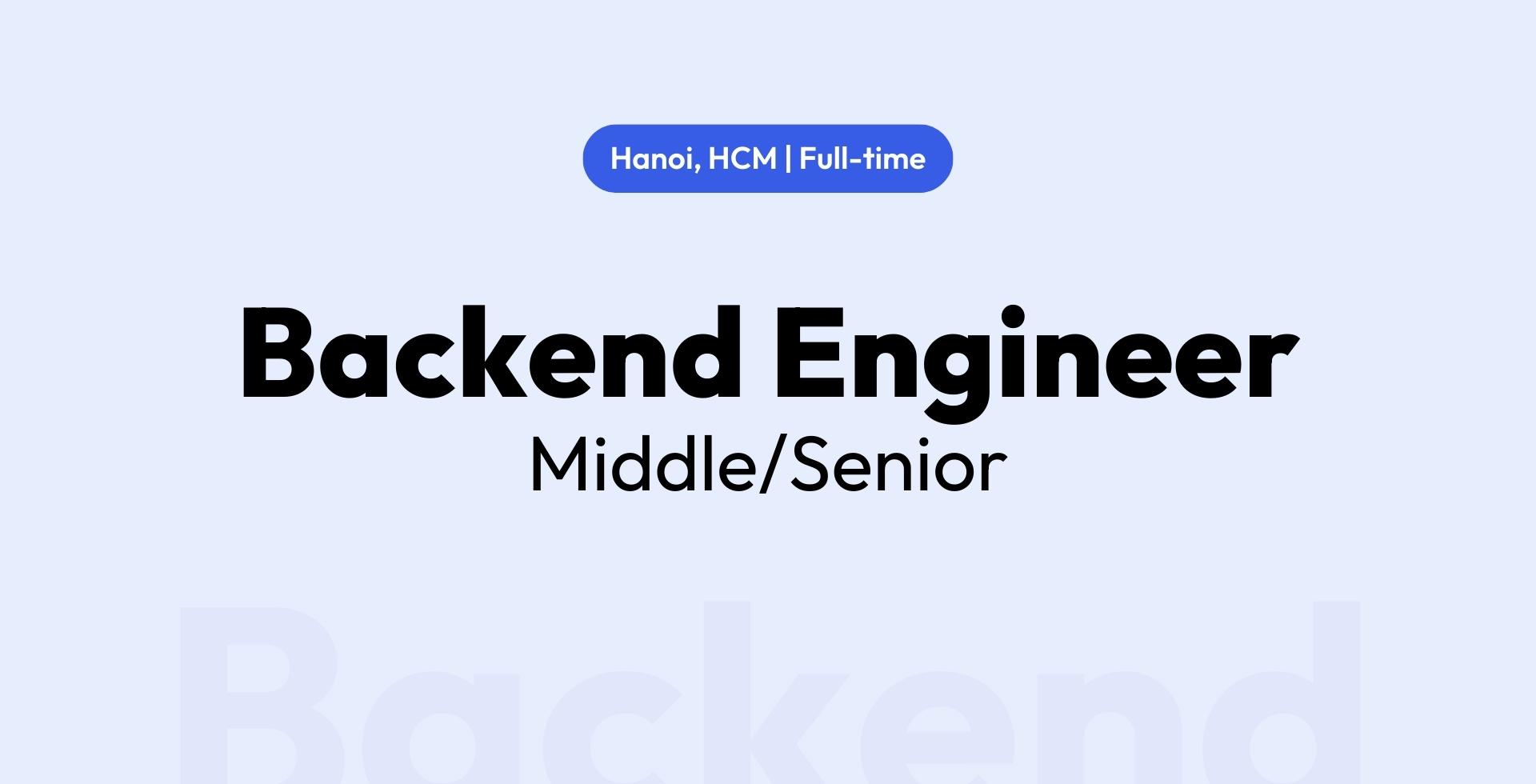
Công cụ Eclipse sẽ được khởi chạy ngay lập tức. Và đây là giao diện mở đầu của phần mềm:
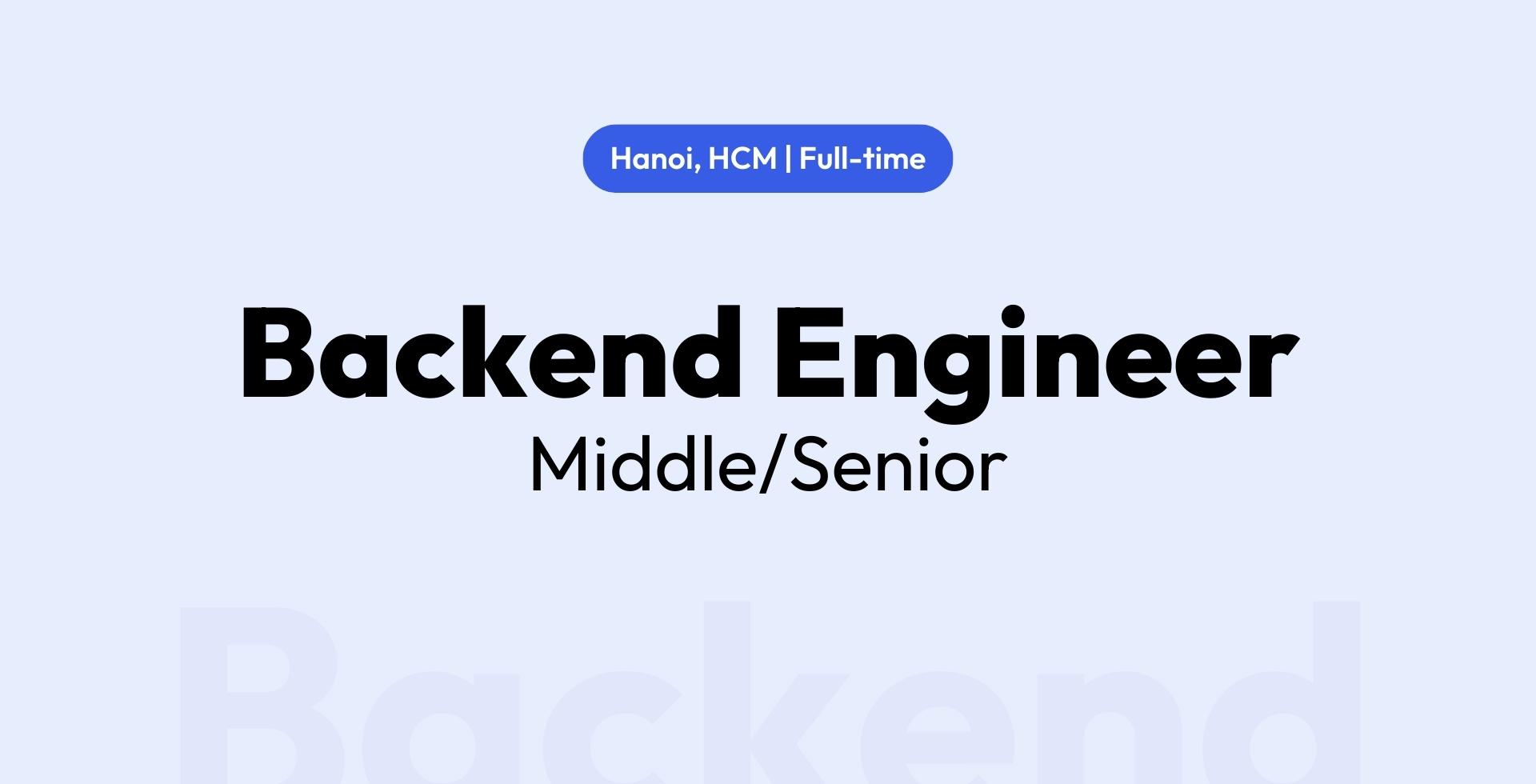
Tạm kết
Eclipse là công cụ lập trình đa năng, thích hợp cho việc rèn luyện kỹ năng và sử dụng làm công cụ phát triển ứng dụng, đặc biệt là ngôn ngữ Java. Nó hoàn toàn miễn phí. Nhờ vậy, bạn có thể chủ động tải và sử dụng. Eclipse xứng đáng là bộ công cụ “hội tụ” cho sinh viên và cho cả các đơn vị phát triển ứng dụng. Got It hy vọng bài viết này đã phần nào giúp bạn cài đặt Eclipse dễ dàng hơn!